Excel'de en son tarihle nasıl değer bulunur?
Normalde, Excel'de tarih sütununu kolayca sıralayarak en son tarihli kayıtları bulmak kolaydır. Ancak bazı durumlarda, veriler sıralanmaktan korunur veya sıralama verileri veya veri yapısını bozabilir. Bu nedenle, sıralamadan en son tarihle nasıl değer bulabilirsiniz? Size üç çözüm sunuyoruz:
- Formül 1 ile en son tarihle değer bulma
- Formül 2 ile en son tarihle değer bulma
- Harika bir araçla en son tarihle değer bulma
Formül 1 ile en son tarihle değer bulma
Genel olarak, en son tarihi bulmak için MAKS fonksiyonunu uygulayabilir ve ardından Excel'de değeri kolayca aramak için VLOOKUP fonksiyonunu uygulayabilirsiniz.

Örneğin, en son tarihte meydana gelen Miktar'ı bulmanız gerekiyorsa, aşağıdaki formülü uygulayabilirsiniz:
=VLOOKUP(MAX(B3:B26),B2:D26,3,FALSE)
Not: Yukarıdaki formülde
- B3:B26 tarih sütunudur ve MAX(B3:B26) tarih sütunundaki en son tarihi bulacaktır;
- B2:D26, değer bulacağınız tüm tablodur;
- 3, tablonun üçüncü sütununda değer bulacağınız anlamına gelir.
Bu formül, tarih sütununun miktar sütununun solunda olmasını gerektirir. Ve ne kadar eşleşen değer varsa olsun, yalnızca ilk eşleşen değeri döndürür.
Formül 2 ile en son tarihle değer bulma
Tarih sütununuz miktar sütununun sağ tarafındaysa, VLOOKUP fonksiyonu hata değerleri döndürür. Bu durumda, Excel'de en son tarihle değeri bulmak için DİZİN, EŞLEŞTİR ve MAKS fonksiyonlarını birleştirebilirsiniz.

Boş bir hücre seçin, aşağıdaki formülü girin ve Enter tuşuna basın.
=INDEX(C3:C26,EŞLEŞTİR(MAKS(D3:D26),D3:D26,0))
Not: Yukarıdaki formülde
- D3:D26 tarih sütunudur, MAKS(D3:D26) tarih sütunundaki en son tarihi bulacak ve EŞLEŞTİR(MAKS(D3:D26),D3:D26,0) en son tarihin tarih sütunundaki satır numarasını belirleyecektir.
- C3:C26, değer bulacağınız miktar sütunudur.
Bu formül de ne kadar eşleşen değer varsa olsun, yalnızca ilk eşleşen değeri döndürebilir.
Harika bir araçla en son tarihle değer bulma
En son tarihle tüm eşleşen değerleri bulmak isterseniz, tarih sütununun solda veya sağda olması önemli değil, Kutools for Excel'in Gelişmiş Satırları Birleştir özelliğini uygulayabilirsiniz.
Kutools for Excel- Excel için 300'den fazla kullanışlı araç içerir. Tam özellikli ücretsiz deneme 60 gün, kredi kartı gerekmez! Şimdi Edinin
1. Değerleri bulacağınız alanı seçin ve Kutools > Birleştir & Böl > Gelişmiş Satırları Birleştir'e tıklayın.
İpucu: Gelişmiş Satırları Birleştir özelliği orijinal verileri değiştirecektir. Aralığınızı yeni bir yere kopyalamanız ve bu özelliği yeni aralığa uygulamanız önerilir.
2. Gelişmiş Satırları Birleştir iletişim kutusunda lütfen şu şekilde yapılandırın:
(1) Tarih sütununu seçmek için tıklayın ve Ana Anahtar'a tıklayın;
(2) Miktar sütununu seçmek için tıklayın ve Birleştir > Virgül;
(3) Diğer sütunlar için hesaplamalar veya kombinasyonlar belirtin. Bu durumda, Ad sütunu için sayım hesaplaması ekledim ve Hesapla > Say.

3. Tamam düğmesine tıklayın.
Şimdi satırların tarih sütununa göre birleştirildiğini göreceksiniz. Aynı tarihte meydana gelen tüm miktar değerleri tek bir hücreye birleştirilmiştir. Ekran görüntüsüne bakın:
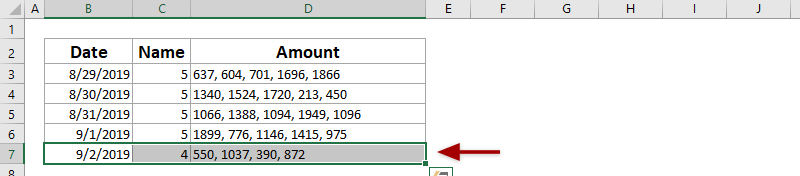
Not: Eğer hala birden fazla tarih varsa, tarih sütununu seçebilir ve Tarih > Sırala 'ya tıklayarak en son tarihi ve karşılık gelen değerleri kolayca alabilirsiniz.
İlgili makaleler:
En İyi Ofis Verimlilik Araçları
Kutools for Excel ile Excel becerilerinizi güçlendirin ve benzersiz bir verimlilik deneyimi yaşayın. Kutools for Excel, üretkenliği artırmak ve zamandan tasarruf etmek için300'den fazla Gelişmiş Özellik sunuyor. İhtiyacınız olan özelliği almak için buraya tıklayın...
Office Tab, Ofis uygulamalarına sekmeli arayüz kazandırır ve işinizi çok daha kolaylaştırır.
- Word, Excel, PowerPoint'te sekmeli düzenleme ve okuma işlevini etkinleştirin.
- Yeni pencereler yerine aynı pencerede yeni sekmelerde birden fazla belge açıp oluşturun.
- Verimliliğinizi %50 artırır ve her gün yüzlerce mouse tıklaması azaltır!
Tüm Kutools eklentileri. Tek kurulum
Kutools for Office paketi, Excel, Word, Outlook & PowerPoint için eklentileri ve Office Tab Pro'yu bir araya getirir; Office uygulamalarında çalışan ekipler için ideal bir çözümdür.
- Hepsi bir arada paket — Excel, Word, Outlook & PowerPoint eklentileri + Office Tab Pro
- Tek kurulum, tek lisans — dakikalar içinde kurulun (MSI hazır)
- Birlikte daha verimli — Ofis uygulamalarında hızlı üretkenlik
- 30 günlük tam özellikli deneme — kayıt yok, kredi kartı yok
- En iyi değer — tek tek eklenti almak yerine tasarruf edin